苹果怎么录制屏幕 苹果电脑怎么开启屏幕录制
更新时间:2021-08-21 13:57:49作者:huige
我们经常会需要在电脑中进行录屏,也就是录制屏幕,很多人可能会借助第三方录屏软件来操作,其实在苹果电脑中,内置有录屏功能,只要开启就可以了,那么苹果电脑怎么开启屏幕录制呢?针对这个问题,本文给大家讲述一下苹果录制屏幕的详细步骤吧。
具体方法如下:
1、首先,鼠标点击屏幕底部 Dock 栏上的“启动台”图标。
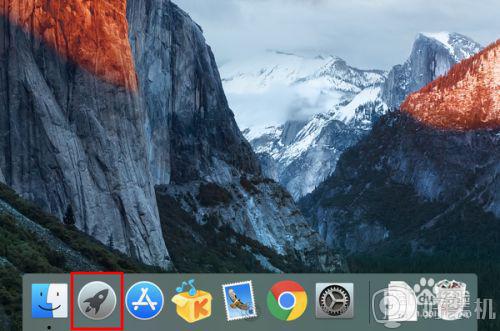
2、再在启动台页面中点击“其他”。
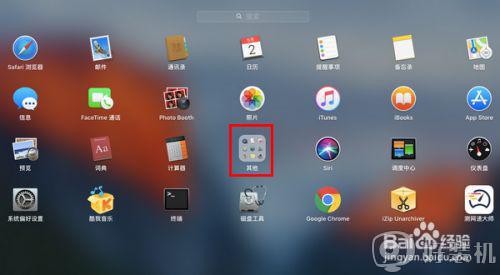
3、接着点击其他分类下的 QuickTime Player。
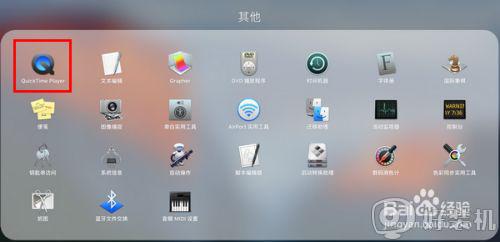
4、启动QuickTime Player 以后,点击屏幕顶部的“文件”-“新建屏幕录制”菜单项。
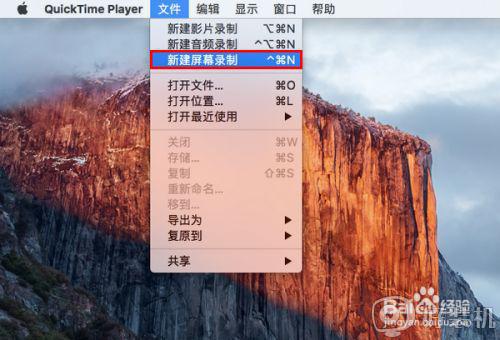
5、这时,将会打开一个屏幕录制的小窗口,点击窗口正中的小红点。
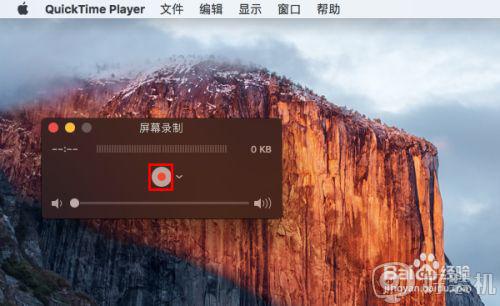
6、随后,会弹出一个有关屏幕录制的文字框。在这个文字框中用鼠标点击一下,屏幕录制就正式开始了。

7、屏幕录制开始以后,如果想结束录制,只要点击屏幕顶部靠右的小黑点就行了。
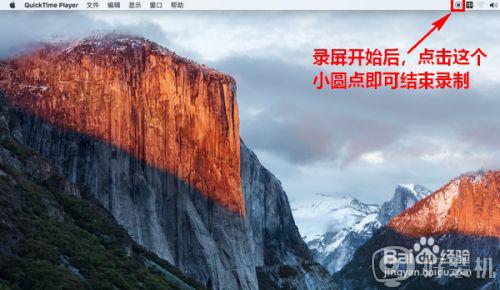
通过上面的方法苹果电脑就可以开始进行屏幕录制了,有这个需要的用户们可以学习上面的方法步骤来进行操作就可以了。
苹果怎么录制屏幕 苹果电脑怎么开启屏幕录制相关教程
- 苹果手机录屏怎么没有声音 苹果录屏没有声音补救办法
- 苹果录屏在哪里打开它 苹果电脑自带录屏功能在哪里开启
- 苹果手机屏幕上的圆点怎么设置 苹果桌面控制圆圈怎么设置出来
- 英伟达屏幕录制怎么打开 英伟达录制怎么调出来
- 苹果电脑qq远程控制怎么弄 苹果电脑qq的远程控制在哪儿
- 屏幕录制windows怎么使用 windows自带屏幕录制功能使用介绍
- 苹果平板录屏功能在哪 ipad怎么录屏功能在哪里
- windows自带录制屏幕怎么使用 windows自带录制屏幕的使用方法介绍
- 华为电脑自带录屏在哪打开 华为屏幕录制在设置的哪里
- 苹果电脑怎么调节亮度 苹果电脑屏幕亮度怎么调整
- 罗技g502怎么调鼠标速度 罗技g502调整鼠标移动速度的步骤
- 电脑每隔几分钟就黑屏一次怎么回事 电脑隔一段时间就会黑屏一下如何解决
- 电脑明明插了耳机但显示没插如何处理 电脑插入耳机后还是显示未插入怎么回事
- 电脑模糊怎么调清晰?电脑屏幕变模糊如何调清楚一点
- 电脑密码修改在哪里设置 电脑密码怎么修改开机密码
- 苹果电脑怎么解压文件 苹果电脑解压文件的步骤
电脑常见问题推荐
- 1 微信打字删除后面的字怎么取消 电脑微信打字会吃掉后面的字如何解决
- 2 网络经常断网又自动恢复怎么办 电脑自动断网一会儿又自动连上如何处理
- 3 steam下载位置更改方法?steam下载安装位置怎么改
- 4 itunes卸载不干净无法重新安装怎么办 电脑itunes卸载不干净安装不上如何解决
- 5 windows建立ftp服务器设置教程 windows怎么搭建ftp服务器
- 6 怎么关闭steam开机启动 在哪里关闭steam开机启动
- 7 两台电脑之间怎么传文件最快 两台电脑间传文件怎样最快
- 8 excel打不开显示文件格式或文件扩展名无效的解决办法
- 9 steam动态怎么删除 steam游戏动态的删除步骤
- 10 蓝牙耳机连接电脑声音断断续续的怎么回事?蓝牙耳机连接电脑后时断时续如何解决
